Windows 10 to najnowsze oprogramowanie operacyjne, z którego korzysta obecnie większość użytkowników komputerów z systemem Windows, ale wydaje się, że jest to jeden z najbardziej kłopotliwych z powodu licznych problemów i obaw zgłaszanych od czasu jego wydania.
Jednym z problemów, które wpływają na użytkowników i są dla nich denerwujące, jest to, kiedy oni nie można niczego zainstalować w systemie Windows 10.
Większość skarg użytkowników Windows 10 na instalacje w systemie operacyjnym obejmuje zmiany konfiguracji, a niektóre ich komputery przestają działać, szczególnie po aktualizacji do nowego systemu operacyjnego, podczas gdy inni twierdzą, że aplikacje po prostu znikają bez powiadomienia — lista jest nieskończona.
Jednak w tym artykule opisano, co zrobić, gdy nie można nic zainstalować w systemie Windows 10, co może być spowodowane konfliktami oprogramowania i innymi problemami.
Bez zbędnych ceregieli, oto niektóre rozwiązania, które możesz wypróbować, gdy nie możesz nic zainstalować w systemie Windows 10.
Co mogę zrobić, jeśli system Windows nie pozwoli mi niczego zainstalować?
- Ogólne rozwiązywanie problemów
- Sprawdź ustawienia bezpieczeństwa
- Użyj narzędzia naprawy systemu Windows 10
- Uruchom narzędzie do rozwiązywania problemów z Windows Update
- Sprawdź, czy usługi Windows Update są uruchomione
- Uruchom narzędzie DISM
- Wyłącz Kontrola konta użytkownika (UAC)
1. Ogólne rozwiązywanie problemów
- Uruchom skanowanie online w poszukiwaniu złośliwego oprogramowania / wirusów na swoim komputerze
- Kliknij prawym przyciskiem myszy konfigurację pliku, który próbujesz zainstalować, wybierz Uruchom jako administrator i sprawdź, czy instalacja działa
- Uruchom skanowanie SFC
Nic się nie dzieje po kliknięciu opcji Uruchom jako administrator? Sprawdź ten dedykowany przewodnik, który pomoże Ci szybko rozwiązać problem.
polecenie scannow zostało zatrzymane przed zakończeniem procesu? Nie martw się, mamy dla Ciebie łatwą naprawę.
2. Sprawdź ustawienia zabezpieczeń
- Zaloguj się do systemu Windows jako administrator
- Kliknij Start i wybierz Ustawienia.
- Kliknij Aktualizacja Bezpieczeństwo.
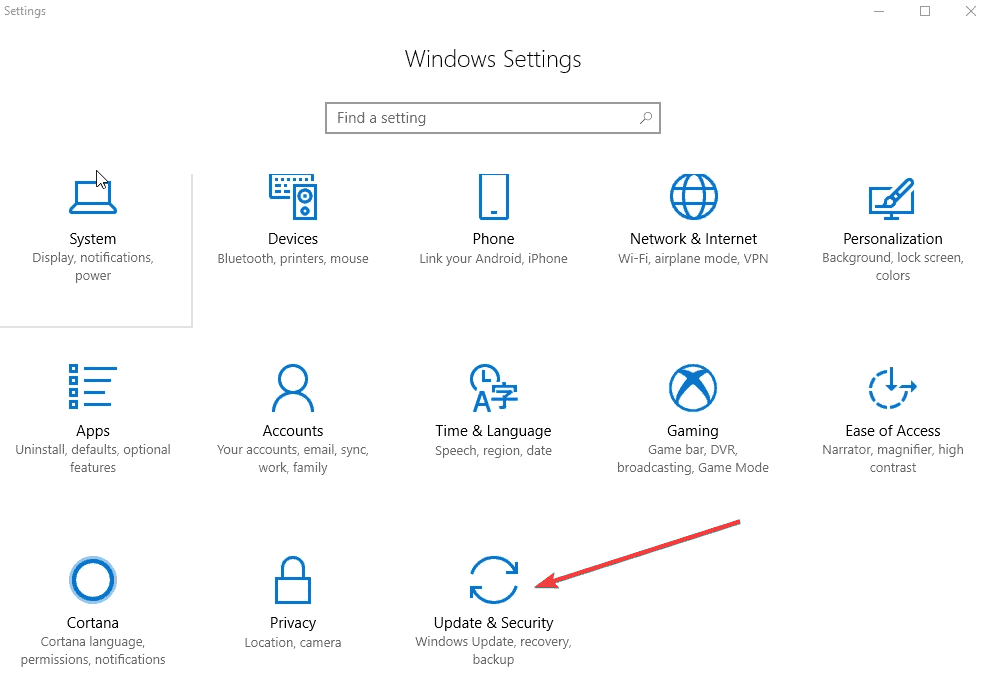
- Przejdź do ostatniej opcji po lewej stronie Dla programistów i sprawdź tam ustawienia. Możliwe, że masz wybrane aplikacje ze Sklepu Windows.
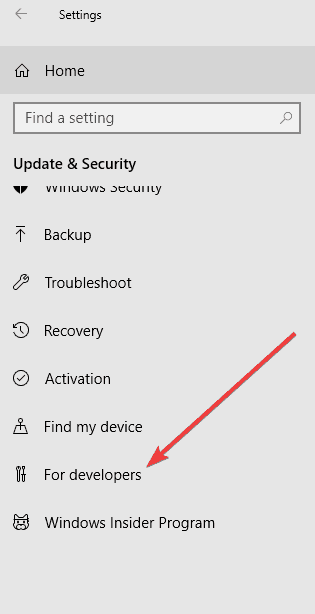
- Zmień to na Aplikacje z bocznym ładowaniem
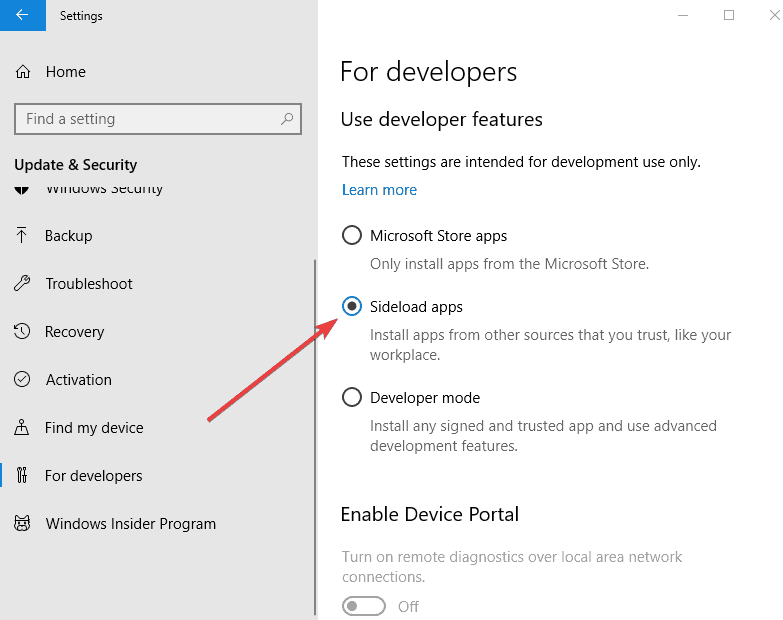
Dowiedz się wszystkiego, co należy wiedzieć o koncie administratora oraz o tym, jak możesz go włączyć / wyłączyć tutaj!
Jeśli masz problemy z otwarciem aplikacji Ustawienia, zapoznaj się z tym artykułem, aby rozwiązać problem.
3. Użyj narzędzia Fix It w systemie Windows 10
Pomaga to w automatycznym naprawianiu problemów, takich jak uszkodzone klucze rejestru, które mogą blokować instalację dowolnego systemu Windows 10. Aby to zrobić:
- Kliknij Pobierz, aby uzyskać narzędzie do naprawy
- W Pobieranie pliku kliknij przycisk Biegać lub otwarty i postępuj zgodnie z instrukcjami zawartymi w narzędziu do rozwiązywania problemów z instalacją i odinstalowaniem programu
Uwaga: Jeśli nie masz komputera, na którym występuje problem z instalacją, zapisz narzędzie naprawy na dysku flash lub dysku CD, a następnie uruchom go na tym komputerze.
To naprawia uszkodzone klucze rejestru w 64-bitowym systemie operacyjnym lub te, które kontrolują dane aktualizacji, problemy uniemożliwiające nowym instalacjom lub istniejącym programom dokończenie aktualizacji lub odinstalowanie, a także problemy blokujące odinstalowanie programu z Panelu sterowania.
Nie możesz otworzyć Panelu sterowania? Przejrzyj ten przewodnik krok po kroku, aby znaleźć rozwiązanie. Ponadto, jeśli chcesz naprawić uszkodzony rejestr w systemie Windows 10, zapoznaj się z tym szczegółowym artykułem.
4. Uruchom narzędzie do rozwiązywania problemów z Windows Update
- Wpisz rozwiązywanie problemów w polu wyszukiwania i kliknij Rozwiązywanie problemów z wyników wyszukiwania
- Kliknij Pokaż wszystkie

- Kliknij Aktualizacja systemu Windows i wybierz Kolejny następnie postępuj zgodnie z instrukcjami, aby uruchomić to narzędzie do rozwiązywania problemów

Jeśli narzędzie do rozwiązywania problemów zatrzyma się przed ukończeniem procesu, napraw je za pomocą tego pełnego przewodnika.
5. Sprawdź, czy usługi Windows Update są uruchomione
- Kliknij prawym przyciskiem Start i wybierz Biegać
- Rodzaj usługi.msc
- Odnaleźć Aktualizacja systemu Windows usługę w oknie Usługi i sprawdź, czy jest uruchomiona
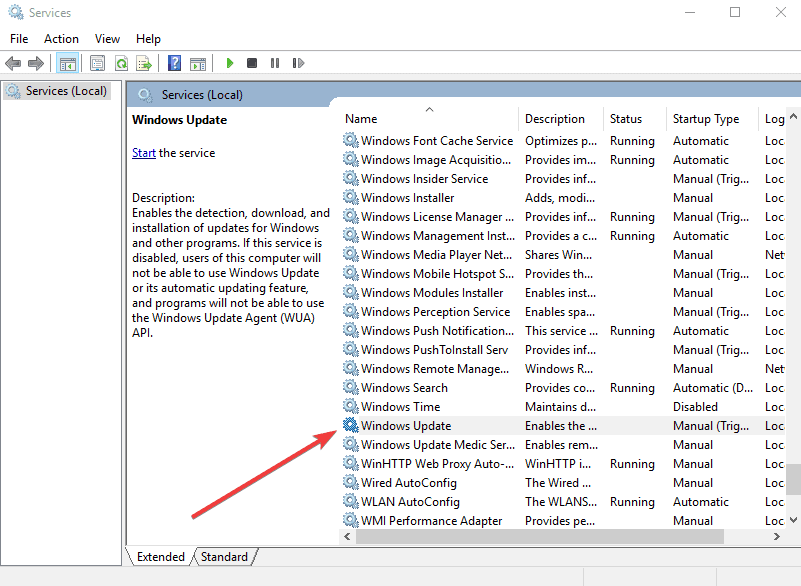
- Jeśli nie jest uruchomiony, kliknij go prawym przyciskiem myszy i kliknij Start, aby uruchomić usługę.
Usługa Windows Update nie działa? Nie martw się, mamy dla Ciebie odpowiednie rozwiązanie.
6. Uruchom narzędzie DISM
Narzędzie do obsługi i zarządzania obrazami wdrażania usuwa błędy uszkodzenia systemu Windows, które mogą występować, gdy nie można niczego zainstalować w systemie Windows 10. Aby to zrobić:
- Kliknij pasek wyszukiwania i wpisz CMD
- W wynikach wyszukiwania kliknij prawym przyciskiem myszy wiersz polecenia i wybierz Uruchom jako administrator
- Rodzaj exe / Online / Cleanup-image / Restorehealth i naciśnij enter

Jeśli masz problemy z dostępem do wiersza polecenia jako administrator, lepiej zapoznaj się z tym przewodnikiem.
Wygląda na to, że wszystko stracone, gdy DISM zawiedzie w systemie Windows? Sprawdź ten krótki przewodnik i pozbądź się zmartwień.
7. Wyłącz Kontrolę konta użytkownika (UAC)
- Rodzaj UAC w polu wyszukiwania
- Kliknij Zmień ustawienia kontrolne konta użytkownika z wyników wyszukiwania.
- Aby włączyć UAC poza, przeciągnij suwak w dół do Nigdy nie powiadomi
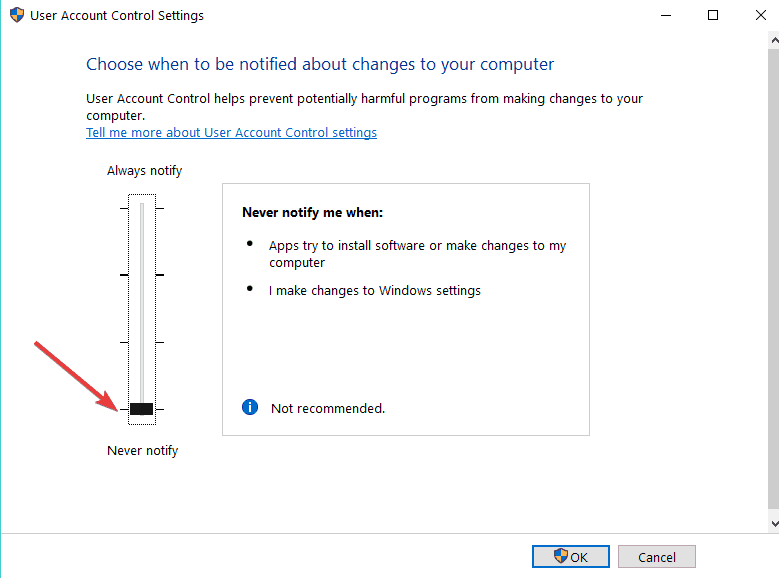
- Kliknij dobrze.
- Aby włączyć UAC na, przeciągnij suwak do żądanego poziomu
- Kliknij dobrze.
- Uruchom ponownie komputer, aby wprowadzić zmiany
Aby uzyskać więcej informacji na temat zarządzania Kontrolą konta użytkownika w systemie Windows, zapoznaj się z tym szczegółowym przewodnikiem.
Uwaga: Włącz kontrolę konta użytkownika po sprawdzeniu, ponieważ może to pomóc w zapobieganiu nieautoryzowanym zmianom na twoim komputerze i powiadamia cię, kiedy zostaną wprowadzone zmiany na twoim komputerze, które wymagają uprawnień na poziomie administratora. Tego rodzaju zmiany mogą wpływać na bezpieczeństwo komputera lub ustawienia innych osób na Twoim komputerze. Pozostaw to, aby zapewnić bezpieczeństwo komputera.
Daj nam znać, jeśli masz jakieś dalsze problemy lub znalazłeś rozwiązanie wśród wymienionych tutaj, pozostawiając komentarz w poniższej sekcji.



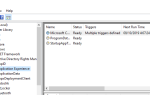
![Usunięte pliki powracają w systemie Windows 10 [TECHNICIAN FIX]](https://pogotowie-komputerowe.org.pl/wp-content/cache/thumb/b0/d8f7ed8d30ddab0_150x95.png)